Office 2016办公软件高级应用实例教程 第2版 教案 1
- 格式:docx
- 大小:838.80 KB
- 文档页数:12
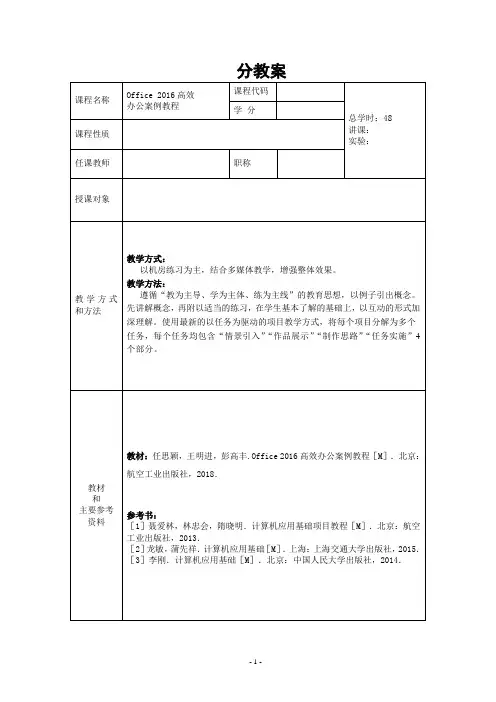
情景引入:告知书是一种书面文件式的通知,即把一件事情以公开、书面文件形式告诉被通知人。
假设你是江河物业管理公司的秘书,现在领导会议就规范、管理商铺(门面)一事做出决定。
请你根据这一决定制作一份正式的物业告知书并打印。
作品展示:本任务制作的物业告知书文档效果如图所示:制作思路:新建文档后首先设置文档页面,然后输入文本内容,再依次对文档设置字符格式和段落格式,最后打印文档。
任务实施:一、设置文档页面并输入文档内容步骤1◆新建“物业告知书”文档,将其保存在“素材与实例”>“项目一”文件夹中。
步骤2◆单击“布局”选项卡“页面设置”组右下角的对话框启动器按钮,打开“页面设置”对话框,在“页边距”选项卡中设置左、右页边距值为2.5厘米,上、下页边距和纸张方向保持默认。
步骤3◆在“文档网格”选项卡中设置每页的行数为35。
设置完毕,单击“确定”按钮。
步骤4◆在文档中输入告知书的标题和内容文本。
步骤5◆在第3段文本的末尾单击,然后选择“插入”选项卡“符号”组“符号”列表中的“其他符号”项,打开“符号”对话框,在“符号”选项卡的“字体”下拉列表中选择“Wingdings”项,再在下方显示的符号列表中选择一种符号,如笑脸。
单击“插入”按钮,然后关闭对话框。
二、设置字符、段落格式步骤1◆选中第1段文本,即标题文本,然后设置其字体为黑体,字号为初号。
步骤2◆保持文本的选中,然后单击“文本效果和版式”按钮,在展开的列表中选择一种文本效果。
步骤3◆保持文本的选中,设置文本的字体颜色为红色。
步骤4◆设置第1段文本为居中对齐,然后在“布局”选项卡的“段落”组中设置其段前、段后间距都为2行。
步骤5◆选中文档的其他段落文本,然后设置其字符格式为仿宋、小二。
步骤6◆保持文本的选中,然后在“开始”选项卡“段落”组的“行和段落间距”列表中选择“2.0”。
步骤7◆在“段落”对话框中设置第2段文本首行缩进2个字符;设置最后2段文本右对齐并右缩进3个字符。

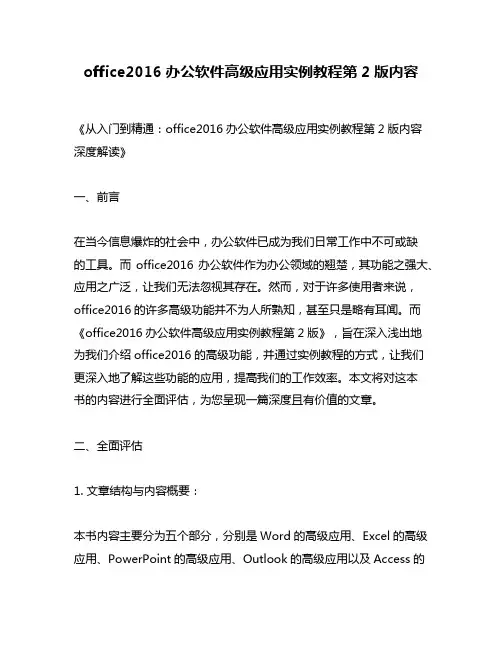
office2016办公软件高级应用实例教程第2版内容《从入门到精通:office2016办公软件高级应用实例教程第2版内容深度解读》一、前言在当今信息爆炸的社会中,办公软件已成为我们日常工作中不可或缺的工具。
而office2016办公软件作为办公领域的翘楚,其功能之强大、应用之广泛,让我们无法忽视其存在。
然而,对于许多使用者来说,office2016的许多高级功能并不为人所熟知,甚至只是略有耳闻。
而《office2016办公软件高级应用实例教程第2版》,旨在深入浅出地为我们介绍office2016的高级功能,并通过实例教程的方式,让我们更深入地了解这些功能的应用,提高我们的工作效率。
本文将对这本书的内容进行全面评估,为您呈现一篇深度且有价值的文章。
二、全面评估1. 文章结构与内容概要:本书内容主要分为五个部分,分别是Word的高级应用、Excel的高级应用、PowerPoint的高级应用、Outlook的高级应用以及Access的高级应用。
在每一个部分中,作者通过具体的案例,从实际操作的角度,为我们介绍了各种高级功能的使用方法及技巧。
比如在Word的高级应用部分,介绍了如何利用样式、交叉引用、长文档的处理等功能,让我们的文档处理更加高效。
在Excel的高级应用部分,则详细介绍了数据透视表、数据透视图、函数的高级应用等内容,让我们更好地理解和使用Excel的强大功能。
总体来说,每一个部分都覆盖了office2016办公软件各个方面的高级功能,内容丰富、涵盖面广。
2. 深度与广度的评估:本书在深度上,通过大量实例和案例的呈现,将每一个高级功能都进行了详细的讲解,方便读者更好地理解和掌握。
在广度上,覆盖了office2016办公软件的各个方面,包括文字处理、数据处理、演示制作、邮件管理以及数据库应用,使得读者可以全面了解office2016的高级功能,并根据自身需求进行选择学习,提高工作效率。
三、个人观点和理解作为我个人而言,通过阅读本书,我对office2016的许多高级功能有了更深入的了解。
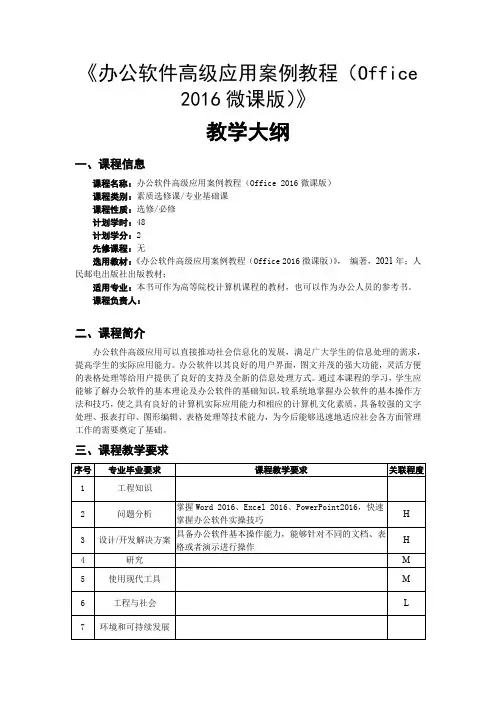
《办公软件高级应用案例教程(Office2016微课版)》教学大纲一、课程信息课程名称:办公软件高级应用案例教程(Office 2016微课版)课程类别:素质选修课/专业基础课课程性质:选修/必修计划学时:48计划学分:2先修课程:无选用教材:《办公软件高级应用案例教程(Office 2016微课版)》,编著,2021年;人民邮电出版社出版教材;适用专业:本书可作为高等院校计算机课程的教材,也可以作为办公人员的参考书。
课程负责人:二、课程简介办公软件高级应用可以直接推动社会信息化的发展,满足广大学生的信息处理的需求,提高学生的实际应用能力。
办公软件以其良好的用户界面,图文并茂的强大功能,灵活方便的表格处理等给用户提供了良好的支持及全新的信息处理方式。
通过本课程的学习,学生应能够了解办公软件的基本理论及办公软件的基础知识,较系统地掌握办公软件的基本操作方法和技巧,使之具有良好的计算机实际应用能力和相应的计算机文化素质,具备较强的文字处理、报表打印、图形编辑、表格处理等技术能力,为今后能够迅速地适应社会各方面管理工作的需要奠定了基础。
三、课程教学要求注:“课程教学要求”栏中内容为针对该课程适用专业的专业毕业要求与相关教学要求的具体描述。
“关联程度”栏中字母表示二者关联程度。
关联程度按高关联、中关联、低关联三档分别表示为“H”“M”或“L”。
“课程教学要求”及“关联程度”中的空白栏表示该课程与所对应的专业毕业要求条目不相关。
四、课程教学内容五、考核要求及成绩评定六、学生学习建议(一)学习方法建议1. 理论配合课堂案例进行学习,提高学生对办公软件的动手能力;2. 在条件允许的情况下,可以尝试在利用办公软件进行业务操作;3. 提高学生的软件操作能力。
(二)学生课外阅读参考资料略七、课程改革与建设本书是一本办公软件讲授的图书,教学形式为核心知识+案例分析+案例制作+强化训练。
相对于纯理论知识的枯燥讲解方式,本书先从最基础的知识开始,循序渐进、层层深入,使读者对办公软件的应用有全面的了解。

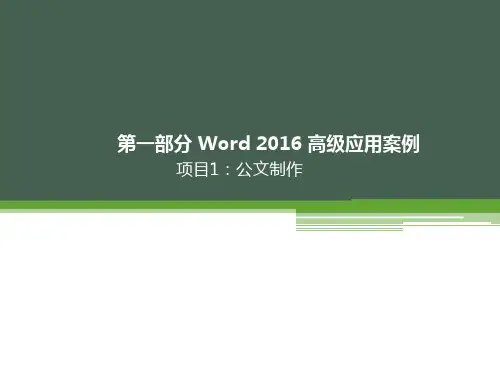
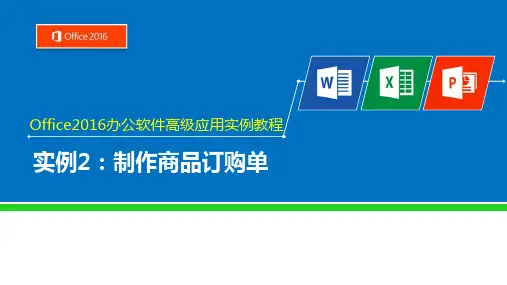
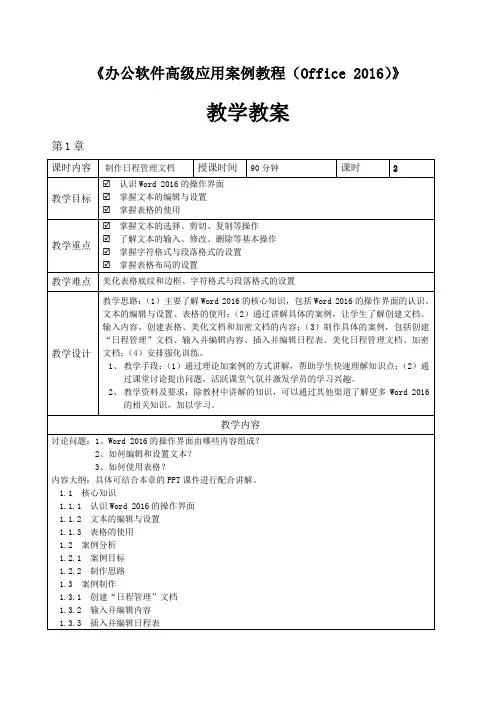
《办公软件高级应用案例教程(Office 2016)》教学教案第1章1.3.4 美化日程管理文档1.3.5 加密文档1.4 强化训练1.4.1 制作接待管理文档1.4.2 制作领导差旅安排文档1.5 拓展课堂1.5.1 将文本转换为表格1.5.2 绘制表格小结1、认识Word 2016的操作界面。
2、掌握文本的编辑与设置。
3、掌握表格的使用课后练习1.制作接待管理文档具体制作思路如下。
(1)将文档标题设定为“公司接待管理规范”,将规范的具体内容划分为:目的、范文、职责、计划与准备、接待流程、接待礼仪、注意事项和信息反馈8个部分。
(2)按照公司的具体情况输入各部分具体的规范内容。
(3)将标题段落格式设置为“方正北魏楷书简体、三号、居中”。
(4)将正文各段落的格式设置为“中文字体-方正楷体简体、西文字体-Times New Roman、首行缩进-2字符、行距-1.15倍”。
(5)将含有“一、,二、,三、,……”编号的段落字体加粗显示。
(6)利用“段落”对话框为文档中的重要文本添加着重号以示强调,最后保存文档。
2.制作领导差旅安排文档具体制作思路如下。
(1)将差旅安排计划的内容分别为日程安排和物品安排两个部分,分别建立出差日程安排表和出差物品归纳表。
(2)建立表格,各表格的行列数分别为4列28行和2列19行,输入相应的表格内容。
(3)对表格的行高、列宽、单元格文本的对齐方式进行调整,并合并第1列中相应的单元格,为第1行单元格添加颜色为“白色,背景1,深色5%”的底纹。
(4)设置文档标题、正文、表格标题和表格文本的字体格式,具体可参考提供的效果文件。
(5)将此安排计划进行加密管理,密码为“000000”,最后保存文档。
第2章2.5 拓展课堂2.5.1 使用“序列”对话框填充数据2.5.2 认识公式及其引用方法小结1、认识Excel 2016的操作界面2、掌握工作表操作3、掌握单元格操作4、掌握数据的基本操作课后练习1.制作访客登记电子表格具体制作思路如下。

教案一、实例引入四方网络有限公司将于3月10日开展节能宣传周活动。
公司秘书部负责本次宣传周活动的宣传工作,小李作为秘书部的一员,负责本次活动发文的制作,效果如图1-1所示。
图1-1“联合发文”效果图二、实例制作联合公文就是同级机关、部门或单位可以联合发文的形式。
联合公文要注意的内容是:(1)行文的各机关部门必须是同级的(2)联合公文对于共同贯彻执行有关方针、政策或兴办某些事业,是非常有利的(3)几个平行机关或部门联合行文,应将相对应的各机关都列为主送机关(4)联合公文应当确有必要,且单位不宜过多。
公文一般由发文机关、秘密等级、紧急程度、发文字号、签发人、标题、主送机关、正文、附件、印章、成文时间、附注、主题词、抄送机关、印发机关和时间等部分组成。
但不是每一份公文都全部包含这些内容。
1.2.1 Word文档的新建建立新的Word文档,首先要启动Word2016,启动步骤如下:1)执行“开始”→“所有程序”→“Word”命令,启动Word 2016。
2)单击“空白文档”按钮,如图1-2所示。
新建一个空白Word文档。
图1-2 创建空白文档1.2.2 页面设置由于公文格式的特殊性,对纸型、页边距等均有明确的规定,因此对公文的页面设置也有一定的要求。
页面设置要求:纸张采用A4纸,纵向,上、下页边距为2.54厘米,左、右页边距为2.5厘米。
具体操作步骤如下:1)切换到“布局”选项卡,单击“页面设置”功能组右下角的对话框启动器按钮,打开“页面设置”对话框。
2)单击“纸张”选项卡,从“纸张大小”的下拉列表中选择“A4”。
3)单击“页边距”选项卡,将“纸张方向”设置为“纵向”,将“页边距”按要求设置,上、下页边距为2.54厘米,左、右页边距为2.5厘米。
如图1-3所示。
4)单击“确定”按钮,页面设置完成。
图1-3 页面设置1.2.3 文字录入页面设置完成以后,就可以进行文字录入了,具体操作步骤如下:1)将光标插入点位于文档的首行。
2)按〈Ctrl + Shift〉组合键启动中文输入法。
3)输入“××市四方网络科技有限公司××市联众商贸责任有限公司文件”字样,按〈Enter〉键将光标移到下一行。
4)用相同的方法输入公文正文内容,如图1-4所示。
图1-4 公文内容5)将光标定位于正文尾部“××市联众商贸责任有限公司”后,按〈Enter〉键将光标移到下一行。
切换到“插入”选项卡,在“文本”功能组中单击“日期和时间”按钮,打开“日期和时间”对话框。
在“可用格式”列表中选择所需的日期格式,如图1-5所示。
单击“确定”按钮,完成时间的插入。
图1-5 “日期和时间”对话框6)继续录入,完成其他公文内容的输入。
效果如图1-6所示。
图1-6 公文其他内容1.2.4 设置文本格式文本格式设置是指对文本中各种字符的字体、字号、字型、颜色等的设置。
也叫做对文本字符的格式化。
在Word 2016中,对文本进行操作,必须先选定要设置的文本。
即“先选中,后操作”。
操作步骤如下:1)选定“××市四方网络科技有限公司××市联众商贸责任有限公司文件”字样。
2)切换到“开始”选项卡,在“字体”功能组中,设置“字体”为“华文中宋”,字号为“初号”,加粗,字体颜色为“红色”,如图1-7所示。
图1-7 标题字体设置3)选择“关于开展2019年节能宣传周活动的通知”字样,在“字体”功能组中,将其字体设置为“华文中宋”,字号为“二号”,加粗。
4)选择从“公司人事部、宣传部:”到正文文档结尾“二〇一九年三月二日”内容。
在“字体”功能组中,将其字体设置为“仿宋”,字号为“三号”。
5)用同样的方法将“主题词”设置为“华文中宋、小二、加粗”,将抄送机关、发文单位、发文日期设置为“宋体、四号”。
6)利用格式刷,将“××发〔2019〕5号”设置成和公文正文一样的格式。
实现方法:将光标插入点置于公文正文中,选择“开始”选项卡,单击“剪贴板”功能组中的“格式刷”按钮,之后用变成小刷子的鼠标去选中“××发〔2019〕5号”字样,松开鼠标,即可完成格式的复制。
1.2.5 设置段落格式段落指的是以按〈Enter〉键作为结束的一段文本内容。
在Word中以段落为排版的基本单位,每个段落都可以有自己的格式设置。
在文档录入过程中,如果按〈Enter〉键,那么表示换行并且开始一个新的段落,这时新段落的格式会自动设置为上一段落中的字符和段落格式。
如果按〈Shift+Enter〉快捷键,则表示文字将换行但不换段,如果按〈Ctrl+Enter〉快捷键,则表示文字将换行、换段,并开始新的一页。
如果删除了段落标记,则标记后面的一段将与前一段合并,并采用该段的间距。
格式化段落主要使用“段落”功能组和“段落”对话框。
在对段落进行格式化之前,必须先选定该段落。
根据图1-1效果图所示,具体操作如下:1)选定“××市四方网络科技有限公司××市联众商贸责任有限公司文件”段落,切换到“开始”选项卡,单击“段落”功能组右下角的对话框启动器按钮,弹出“段落”对话框,在“常规”组中,设置“对齐方式”下拉列表框的值为“居中”,在“间距”组中,将“段后”微调框的值设置为“6磅”,如图1-8所示。
2)将光标置于发文号“××发〔2015〕3号”之前,按一次〈Enter〉键,之后选定此段落,打开“段落”对话框,在对话框中设置段落“对齐方式”为“居中”,“行距”为“单倍行距”。
3)将光标置于“关于开展2019年节能宣传周活动的通知”前,按一次〈Enter〉键,之后选定此段落,打开“段落”对话框,在对话框中设置段落“对齐方式”为“居中”,“段前”、“段后”间距均设置为“0.5行”,“行距”为“1.5倍行距”。
图1-8 标题段落设置4)选中“一年一度的节能宣传周活动即将来临”至“分别以书面和电子文件形式于2019年3月20日前提交公司节能减排工作领导小组办公室。
”的内容,打开“段落”对话框,在“常规”组中设置“对齐方式”为“两端对齐”,“特殊格式”为“首行缩进”,“磅值”为“2字符”,“行距”为“单倍行距”。
5)选中“公司人事部、宣传部:”,将其段落的“行距”设置为“单倍行距”。
6)用同样的方法,将落款单位、日期设置为右对齐,“行距”为“单倍行距”。
7)最后将主题词、抄送机关、发文单位设置“行距”为“最小值”、“磅值”为“12磅”。
1.2.6 使用项目符号和编号项目符号和编号可以使要点和分类更加突出,使文档内容显得层次更加分明。
项目符号和编号可以通过“开始”选项卡,“段落”功能组中的“项目符号”、“编号”按钮实现。
具体操作如下:1)选取要添加编号的文本,“认真组织安排,全员参与”、“开辟专版,交流经验、加强宣传”、“自我检查,深入整改”、“认真总结,宣传表彰”。
提示:可以按住〈Ctrl〉键进行选择。
2)单击“段落”功能组中的“编号”按钮,在下拉菜单中选择“编号库”中的第二行第一个编号,如图1-9所示。
完成对所选文本内容的编号。
使用了编号以后,在删除某一行或插入一行后,数字或字母编号会自动调整。
图1-9 编号设置1.2.7 制作文件头文件头由发文机关名称和“文件”二字组成。
对于联合发文,一般应该将两个机关名称合并在一行内显示,置于“文件”二字前面。
要实现这样的效果,需要使用Word中的“双行合一”功能。
具体操作步骤如下:1)选定“××市四方网络科技有限公司××市联众商贸责任有限公司文件”字样。
2)切换到“开始”选项卡,在“段落”功能组中单击“字符缩放”按钮,从下拉列表中选择“双行合一”选项,如图1-10所示。
图1-10 “双行合一”选项图1-11 “双行合一”对话框3)在弹出的“双行合一”对话框中可以看到“文字”列表框中要进行双行合一的文字和预览效果。
如图1-11所示。
注意:在操作过程中,如果预览效果不满意,可通过空格对要处理的文字进行调整,直至达到满意效果。
4)单击“确定”按钮,完成文本“双行合一”的设置。
如果发文机关超过两个,也可以用插入表格的方法来实现机关名称的合并显示。
1.2.8 绘制水平直线在发文号和发文标题之间有一条水平直线,要求线条颜色为红色,粗细为3磅。
具体操作步骤如下:1)切换到“插入”选项卡,单击“插图”功能组中的“形状”按钮,从下拉列表的“线条”组中选择“直线”选项,如图1-12所示。
图1-12 选择直线2)将鼠标移到文本中,鼠标变成十字指针,在发文号与标题之间的合适位置,按住鼠标左键的同时按住〈Shift〉键,水平拖动鼠标即可绘制出一条水平直线。
3)选中刚刚绘制的直线,切换到“绘图工具”→“格式”选项卡,单击“形状样式”功能组右下角的对话框启动器按钮,弹出“设置形状格式”窗格。
在窗格的“线条”组中选择“实线”单选按钮,设置“颜色”右侧下拉列表的值为“红色”,。
设置“宽度”微调框的值为“3磅”,如图1-13所示。
图1-13 设置直线颜色与宽度4)用相同的方法,为文档最后的“主题词”、“抄送”、“发文单位”下方添加“黑色、0.75磅水平直线”。
1.2.9 页码设置公文中需要插入页码,要求页码位于页面底端,居中显示。
页码格式为:1、2、3、……,起始页码为1,具体操作如下:1)切换到“插入”选项卡,单击“页眉和页脚”功能组中的“页码”按钮,从下拉列表中选择“设置页码格式…”选项,如图1-14所示。
打开“设置页码格式”对话框,设置对话框中“编号格式”下拉列表框的值为“1,2,3…”,在“页码编号”组中选择“起始页码”单选按钮,并设置其后微调框的值为“1”,如图1-15所示。
单击“确定”按钮,完成页码格式的设置。
图1-14 “设置页码格式”选项图1-15 “页码格式”对话框2)再次单击“页码”按钮并在下拉列表中选择“页面底端”级联菜单中的“普通数字2”选项。
如图1-16所示。
图1-16 添加页码1.2.10 保存文档文档首次保存,单击保存按钮,打开“另存为”对话框,设置保存路径,保存文件名称“联合公文”。
如图1-17所示。
图1-17 “另存为”对话框设置完成后,单击“保存”按钮,即可实现文档的保存。
由于公文具有其特殊性,有些公文为了防止其他人修改或删除重要内容,可以为其进行加密保护,具体操作如下:切换到“文件”选项卡,在“信息”列表中单击“保护文档”按钮,从下拉列表中选择“用密码进行加密”选项,如图1-18所示。
弹出“加密文档”对话框,如图1-19所示。
输入密码,单击“确定”按钮,实现对文档的加密。
图1-18 选择加密保护图1-19 设置密码在日常工作中,为了避免死机或突然断电造成文档数据的丢失,可以设置自动保存功能。